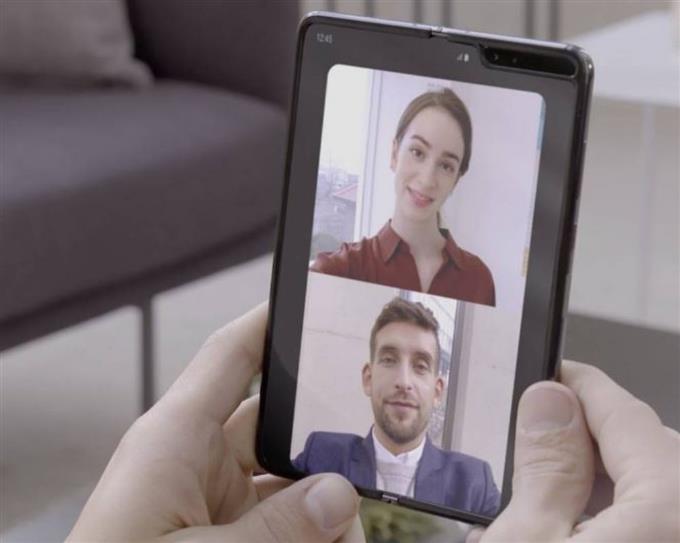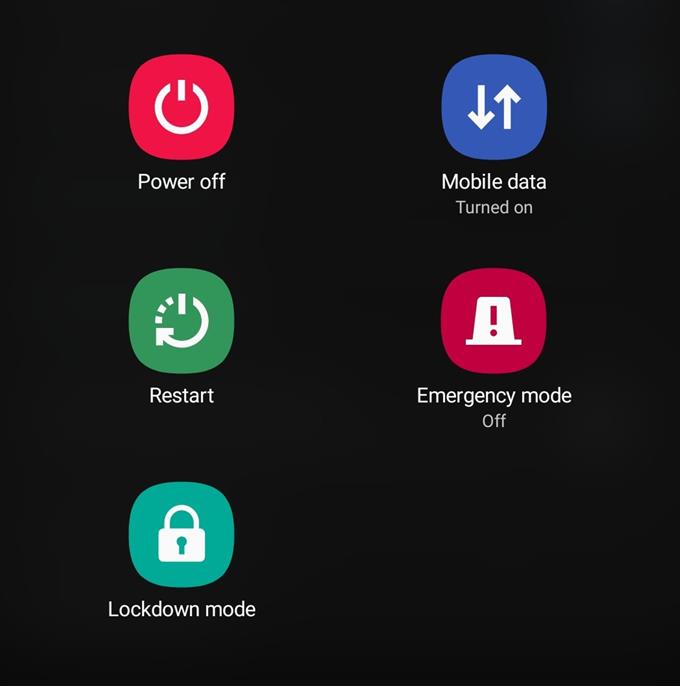L’appel vidéo ne fonctionne-t-il pas sur votre appareil Samsung? Cela peut être dû à un problème de connexion, un bogue d’application, un problème logiciel ou un problème de réseau. Afin d’identifier la raison de votre problème, il existe un ensemble d’étapes de dépannage que vous devez suivre. Consultez ce guide pour savoir ce que vous devez faire pour résoudre ce problème.
Les solutions aux appels vidéo ne fonctionnent pas sur votre Samsung
Il existe un certain nombre d’étapes de dépannage que vous devez effectuer afin de résoudre les problèmes d’appel vocal sur un appareil Samsung. Découvrez ce que vous devez faire ci-dessous.
- Vérifier les problèmes de signal.
Comme pour un appel vocal normal, le chat vidéo ou l’appel nécessite une connexion solide à votre réseau pour fonctionner. Assurez-vous que vous êtes dans un bon endroit ouvert et que les barres de signal de votre appareil Samsung affichent au moins 3 barres. Tout ce qui est inférieur à cela peut affecter la qualité de l’appel ainsi que la connexion de données mobile, qui est nécessaire dans les appels vidéo.
Si vous êtes à l’intérieur d’un bâtiment, le signal peut être coupé, alors assurez-vous de vous déplacer vers une meilleure position où la réception est bonne.
- Obtenez l’erreur.
Si une erreur s’affiche lorsque les appels vidéo échouent, assurez-vous d’en prendre note. Les erreurs sont parfois essentielles pour résoudre un problème et peuvent indiquer une solution. En général, les appels vidéo fonctionnent normalement, mais en cas d’échec, cela est probablement dû à une mauvaise connexion. S’il y a une erreur vous indiquant que le signal peut être mauvais, prenez garde et essayez d’améliorer la situation en déménageant. Comme les erreurs de fonctionnalité d’appel vidéo peuvent varier selon les modèles de téléphone et l’opérateur, il n’y a pas de liste particulière d’erreurs que nous pouvons fournir. Faites preuve de bon sens et de Google pour savoir quelle peut être la cause de l’erreur que vous obtenez. Si vous ne pouvez pas déterminer la cause exacte, ça va. Continuez simplement à suivre le reste de nos solutions suggérées ci-dessous.
- Rafraîchir le système.
Cela signifie redémarrer votre appareil Samsung. Certains ordinateurs comme les smartphones peuvent développer des bogues s’ils sont laissés allumés pendant longtemps. Assurez-vous de redémarrer votre téléphone ou votre tablette avant de lancer un appel vidéo.

- Dépanner l’application Téléphone.
Certains cas de problèmes d’appels vidéo sont causés par une application téléphonique défectueuse. Pour dépanner l’application, vous pouvez effectuer trois opérations: forcer la fermeture, effacer le cache et effacer les données.
Forcer la fermeture d’une application consiste simplement à la fermer pour l’empêcher de s’exécuter en arrière-plan. Il s’agit souvent d’une solution efficace à certains types de problèmes d’application. Assurez-vous de forcer la fermeture de l’application Téléphone avant de vider son cache ou ses données.
Vider le cache d’une application signifie se débarrasser d’un ensemble temporaire de fichiers associés à une application. Ces fichiers sont à nouveau compilés par la suite, il n’y a donc aucun danger à les effacer à ce stade..
La suppression des données d’une application est plus drastique car elle ramène l’application à ses paramètres d’usine. Selon l’application, cela peut supprimer des données que vous ne pourrez pas récupérer par la suite. Pour l’application Téléphone, l’effacement des données effacera vos journaux d’appels ou votre historique.
Découvrez comment vider le cache et les données d’une application dans cet article.
REMARQUE: Si vous utilisez une autre application lors d’un appel vidéo, pensez à suivre les mêmes étapes de dépannage dans ce guide.
- Se déconnecter du réseau.
Certains problèmes de réseau peuvent être résolus en déconnectant temporairement un appareil de votre opérateur réseau. Si l’appel vidéo ne fonctionne toujours pas sur votre téléphone ou tablette Samsung, nous vous conseillons de désactiver la connexion réseau. Cette procédure n’est que pour un instant et ne vous empêchera pas de vous reconnecter à votre réseau.

- Effacer la configuration réseau (réinitialiser les paramètres réseau).
Si la déconnexion d’un réseau ne fonctionne pas, une bonne étape de dépannage de suivi consiste à effacer les paramètres réseau de votre appareil. Cela peut parfois s’avérer utile en cas de problème de connexion après l’insertion d’une nouvelle carte SIM ou après l’installation d’une mise à jour.
Vous pouvez suivre les étapes de cet article pour voir comment effacer les paramètres réseau.
- Rétablir les paramètres par défaut du logiciel (réinitialisation d’usine).
De nombreux problèmes de connexion réseau sont dus à des bogues logiciels. Si rien n’a fonctionné jusqu’à présent, vous devrez rétablir les paramètres par défaut de vos logiciels en effectuant une réinitialisation d’usine.
Cette procédure est plus drastique que tout ce que nous avons suggéré, c’est pourquoi c’est la dernière option de dépannage pour vous. Cependant, il est généralement efficace et a de grandes chances de résoudre votre problème d’appel vocal si la cause est due à un bogue logiciel inconnu..
La réinitialisation d’usine effacera vos données personnelles, assurez-vous donc de créer une sauvegarde avant de l’exécuter. Vous pouvez créer une sauvegarde à l’aide de Smart Switch, Samsung Cloud ou Google Cloud.
- Obtenez de l’aide de votre opérateur.
Si l’appel vocal ne fonctionne toujours pas après avoir réinitialisé les paramètres d’usine de votre Samsung, cela signifie que la cause est en dehors de votre appareil. Dans ce cas, vous aurez besoin de l’aide de votre opérateur réseau pour déterminer ce qui ne va pas. Tous les problèmes de réseau ne sont pas causés par une erreur ou un défaut de l’appareil, donc à ce stade, il est bon d’envisager de vérifier également les facteurs de compte ou de réseau possibles..
Lectures suggérées:
- Comment réparer le chargement sans fil Samsung (Android 10)
- Comment réparer l’appareil photo Samsung est un problème flou (Android 10)
- Comment réparer les données mobiles ne fonctionnant pas sur Samsung (Android 10)
- Comment réparer Samsung fonctionnant lentement (Android 10)